Créer un cluster
Profiter des avantages d’une base de données PostgreSQL managée, c’est bénéficier d’une infrastructure optimisée où la gestion des ressources, des sauvegardes et des mises à jour est entièrement automatisée, tout en conservant la flexibilité et la performance de PostgreSQL sans les contraintes opérationnelles habituelles.
Un nom déjà utilisé par un cluster ne peut être réutilisé si le cluster en question est toujours actif.
Cette action peut être lancée seulement si le cluster en question n'a pas d'opération en cours.
Pour rappel, toute opération est une demande qui impacte techniquement le cluster.
Voici la liste des opérations:
- Création du cluster
- Gérer les masques réseau (CIDRs) autorisés
- Gérer les caractéristiques du cluster
- Réinitialisation du mot de passe admin
- Activation / désactivation du backup
- Suppression du cluster
- Console
- API
Créer un cluster sur la console NumSpot
Il est primordial de souligner qu'un cluster créé sera lié à l'espace de l'utilisateur et restera visible par le créateur du cluster et tous ceux qui ont le droit de lister les clusters sur le même espace.
Pour accorder l'accès à un autre utilisateur, il sera nécessaire de passer par l'API de gestion des accès.
Depuis la page Services Managés > PostgreSQL > Clusters qui liste les clusters, cliquez sur le bouton Créer un cluster.
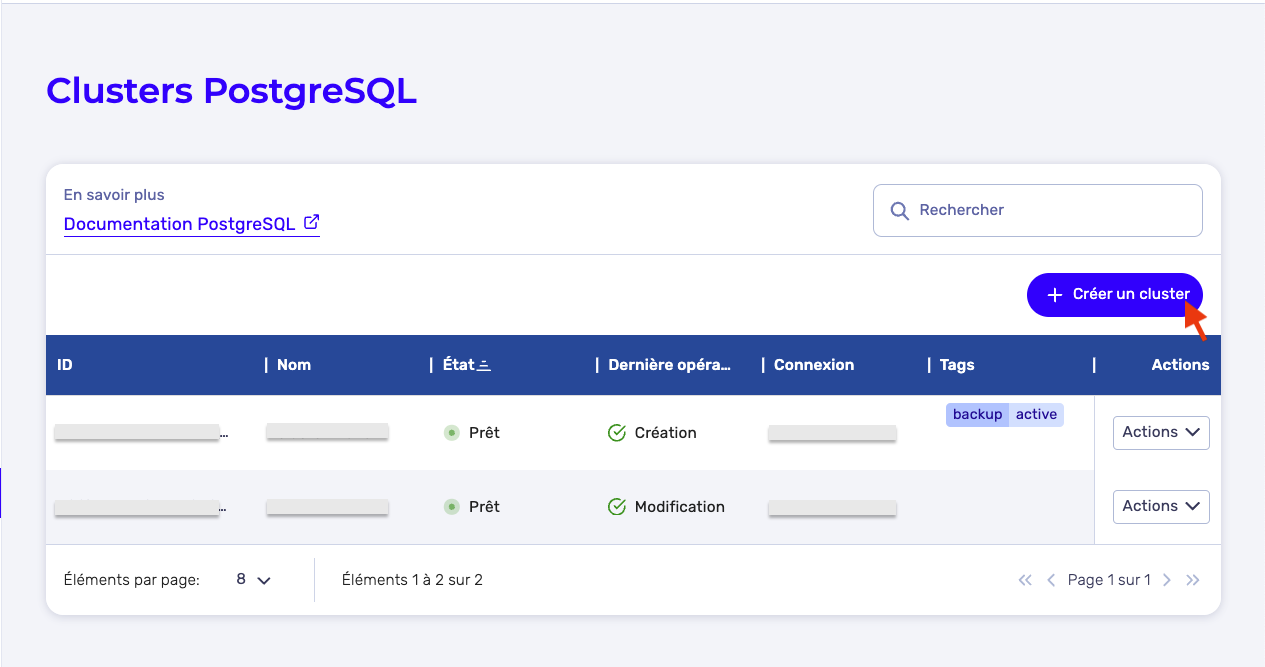
La première étape de création d'un cluster apparaît.
Informations générales
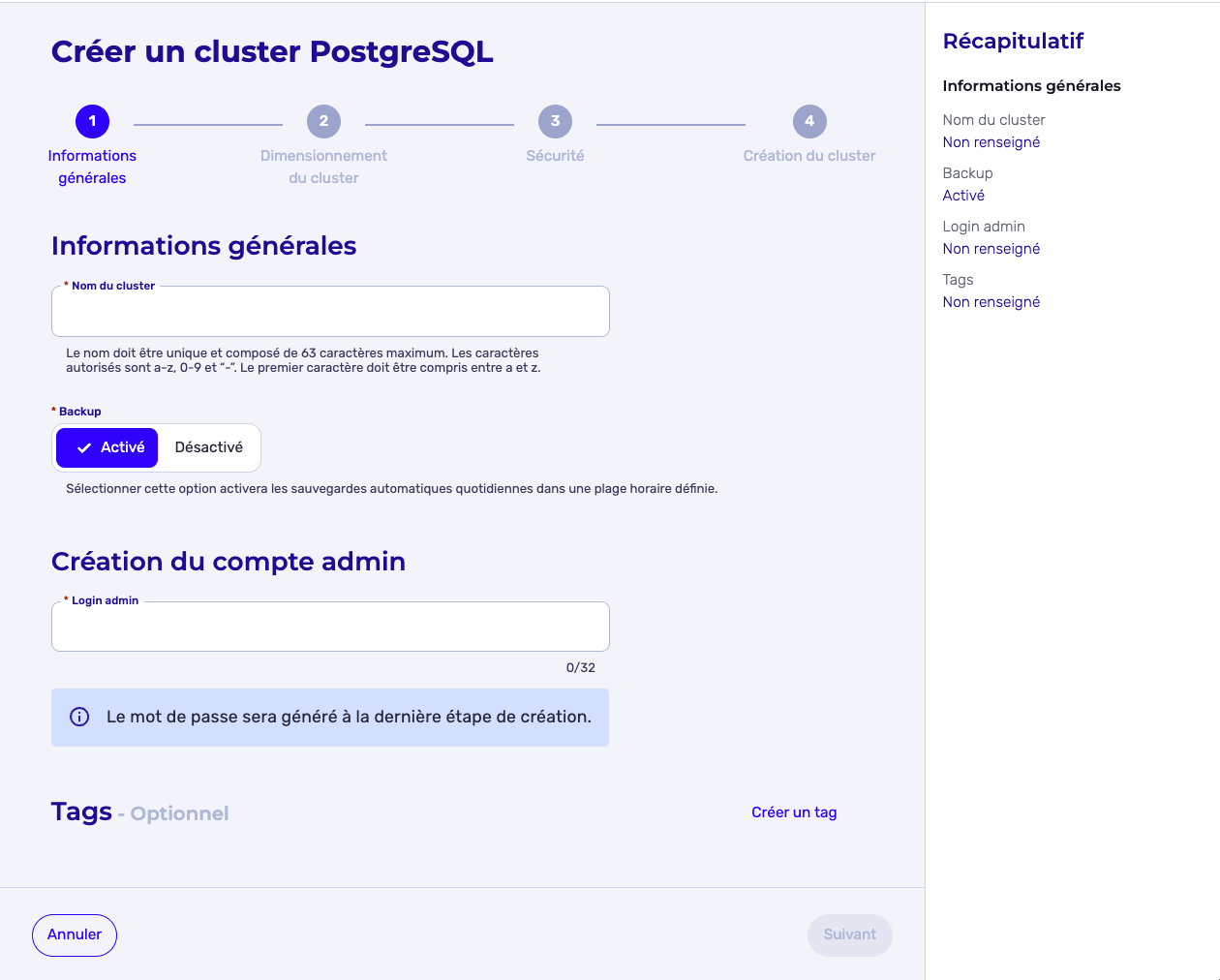
-
Dans le champ Nom du cluster, tapez le nom de votre cluster.
NomenclatureLe choix du nom n'a aucun impact technique sur le cluster, il est uniquement utile à l'utilisateur.
Le nom doit respecter ces critères:
- Être unique au sein de l'espace NumSpot auquel il appartient
- Ne contenir que des caractères alphanumériques (
a-z,0-9) et des tirets (-) - Le premier caractère doit être (
a-z) - Avoir une longueur comprise entre 1 et 63 caractères
-
Choisissez l'option de Backup souhaitée.
-
Dans le champ Login admin, saisissez un identifiant administrateur pour votre cluster.
NomenclatureLe login admin doit respecter les critères suivants :
- Ne contenir que des caractères alphanumériques (
a-z,0-9) et le caractère underscore (_) - Avoir une longueur comprise entre 3 et 32 caractères
- Ne contenir que des caractères alphanumériques (
-
(Optionnel) Ajouter des Tags.
avertissementVeuillez noter que les tags ne pourront plus être modifiés une fois le cluster créé. Toutefois, la possibilité de gérer et de modifier les tags d’un cluster déjà existant sera prochainement disponible.
NomenclatureLes tags n'ont aucun impact technique sur le cluster, il est uniquement utile à l'utilisateur. Il y a une limite de 20 tags par cluster. Un tag doit respecter ces critères:
- La clé doit être unique au sein d'un cluster
- La clé et la valeur ne doivent contenir que des caractères alphanumériques (
a-z,A-Z,0-9) et (_,-) - La clé et la valeur doivent avoir une longueur comprise entre 1 et 40 caractères
-
Cliquez sur Suivant pour passer au dimensionnement du cluster.
Dimensionnement du cluster
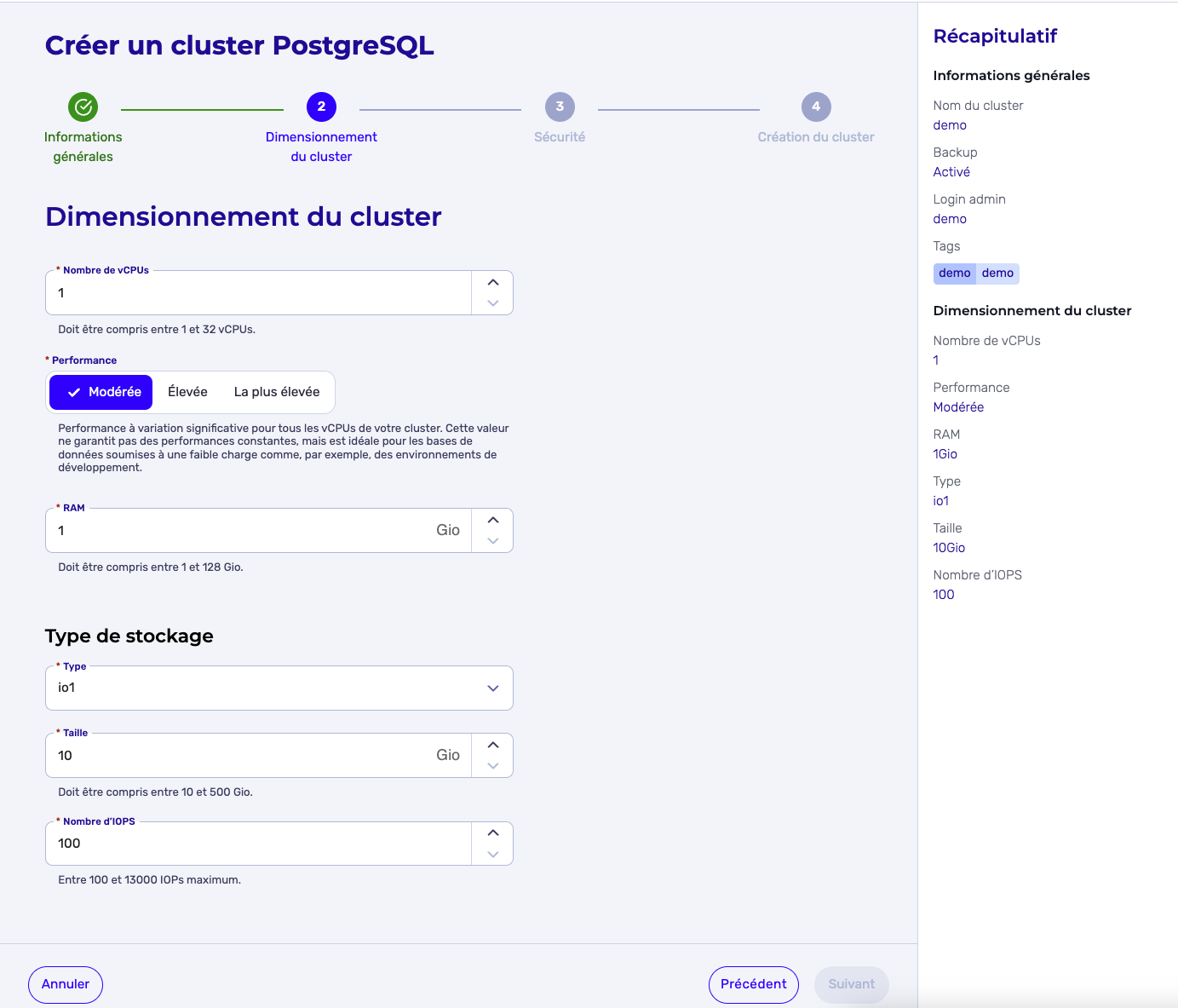
-
Dans le champ Nombre de vCPUs choisissez le nombre de vCPUs à attribuer au cluster.
-
Sélectionnez la performance de tous les vCPUs pour votre cluster.
-
Dans le champ RAM choisissez le volume de mémoire RAM à allouer à votre cluster.
-
Choisissez un Type de stockage.
Vous pouvez choisir entre les types de stockage suivants :
- io1 : Si ce type est sélectionné, le champ IOPS s’affichera. Vous devrez alors spécifier une valeur comprise entre 100 et 13 000 IOPS.
- gp2 : Si ce type est sélectionné, aucun champ IOPS ne sera affiché.
Pour chaque type de stockage, vous devez également définir la taille du volume, comprise entre 10 et 500 GiB.
- Cliquez sur Suivant pour passer à l'étape de Sécurité.
Sécurité
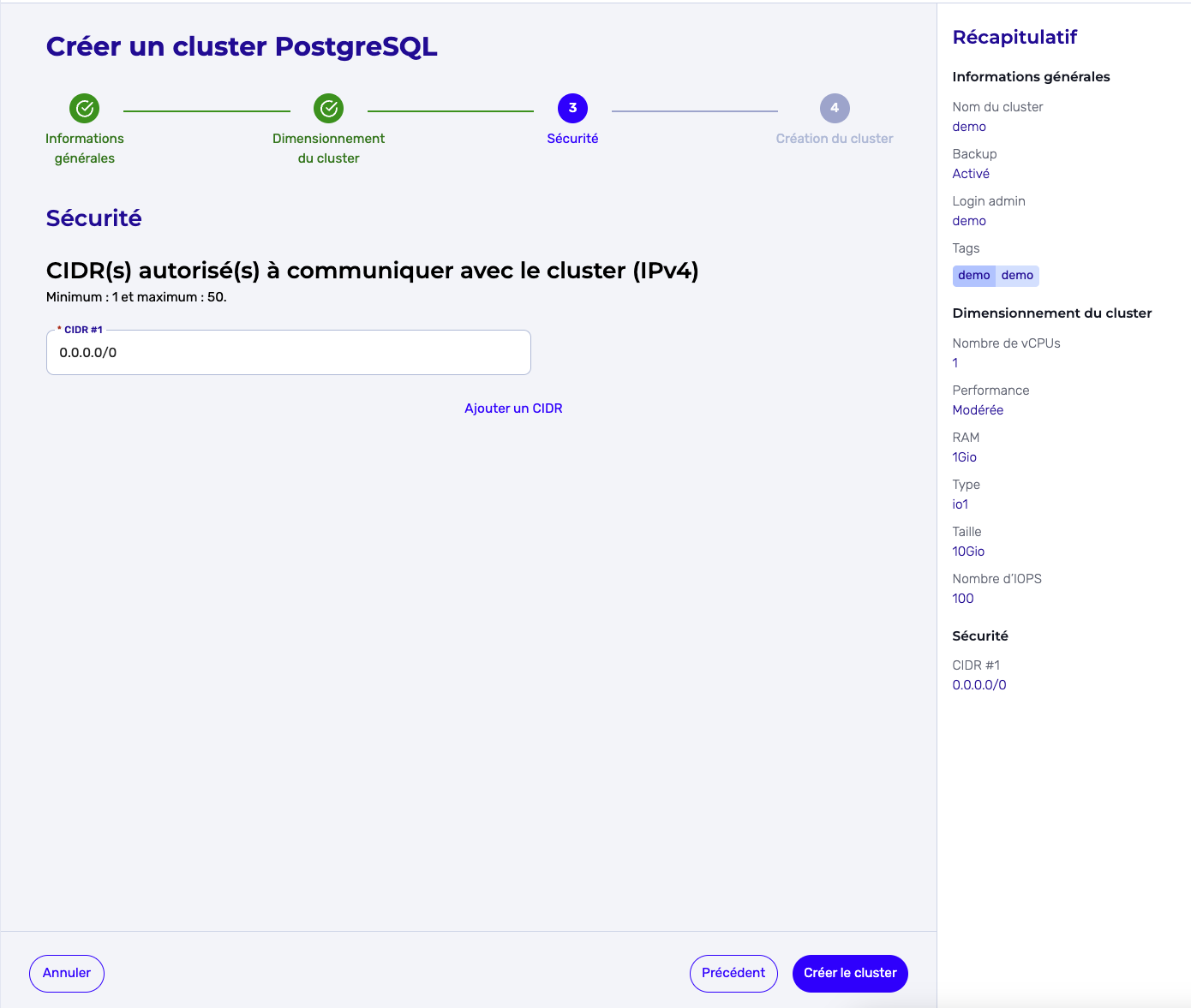
- CIDR(s) autorisé(s) à communiquer avec le cluster (IPv4)
- Indiquez une ou plusieurs plages d’adresses IP au format CIDR (par exemple : 192.168.0.0/24).
- Pour autoriser uniquement une adresse IP spécifique, utilisez le format /32 (par exemple : 192.168.1.10/32).
- Vous pouvez entrer jusqu’à 50 plages CIDR.
- Si vous souhaitez permettre l’accès à toutes les adresses IP, vous pouvez utiliser 0.0.0.0/0, mais cela expose votre cluster à toutes les sources. Il est recommandé d’utiliser cette option avec prudence.
- Cliquez sur le bouton Créer le cluster pour lancer la création du cluster.
Création du cluster
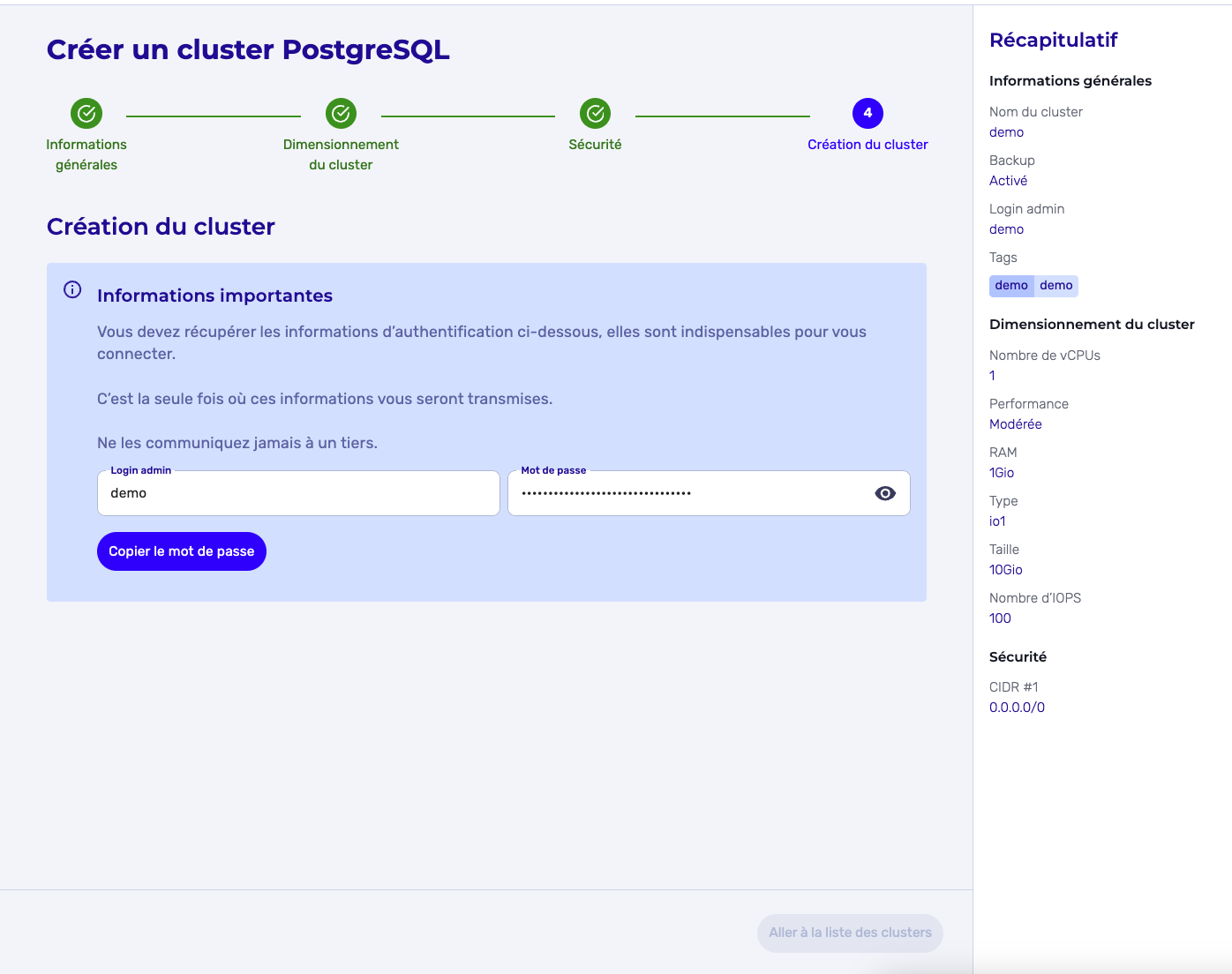
- Ces informations vous seront communiquées une seule fois lors de la création du cluster.
- Si vous quittez cette page sans les enregistrer, vous ne pourrez plus récupérer le mot de passe par la suite.
Nous vous recommandons d’utiliser le bouton “Copier le mot de passe” pour stocker ces informations de manière sécurisée. Ne partagez jamais ces identifiants avec des tiers.
Une fois vos identifiants enregistrés, le bouton Aller à la liste des clusters sera activé.
Créer un cluster à partir d'un backup
Depuis la page Services Managés > PostgreSQL > Backups qui affiche la liste des backups, il vous est possible de restaurer un backup en créant un cluster à partir de ce dernier.
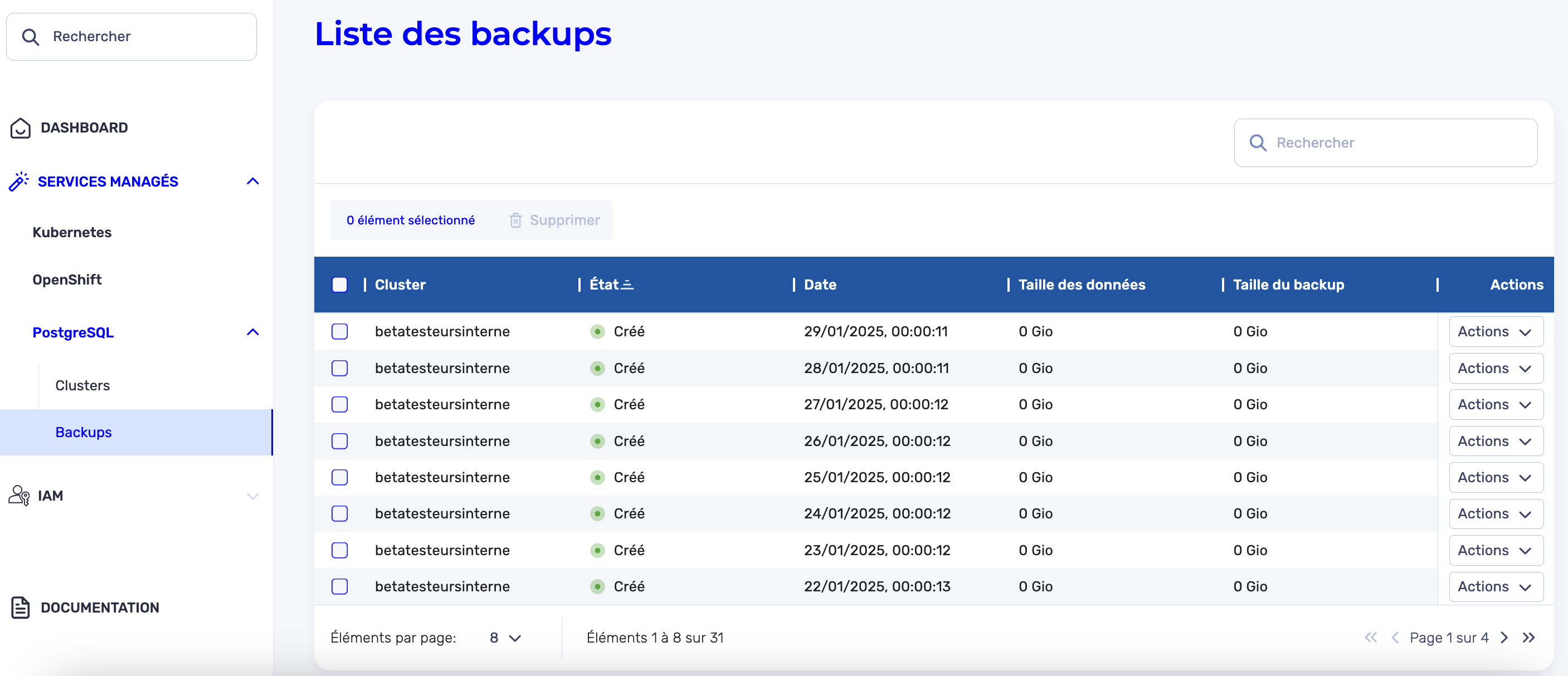
-
Identifiez le backup à restaurer dans la liste des clusters
-
Cliquez sur le menu déroulant "Actions" situé au bout de la ligne du backup séléctionné
-
Choisissez l'option Créer un cluster à partir de ce backup du menu déroulant
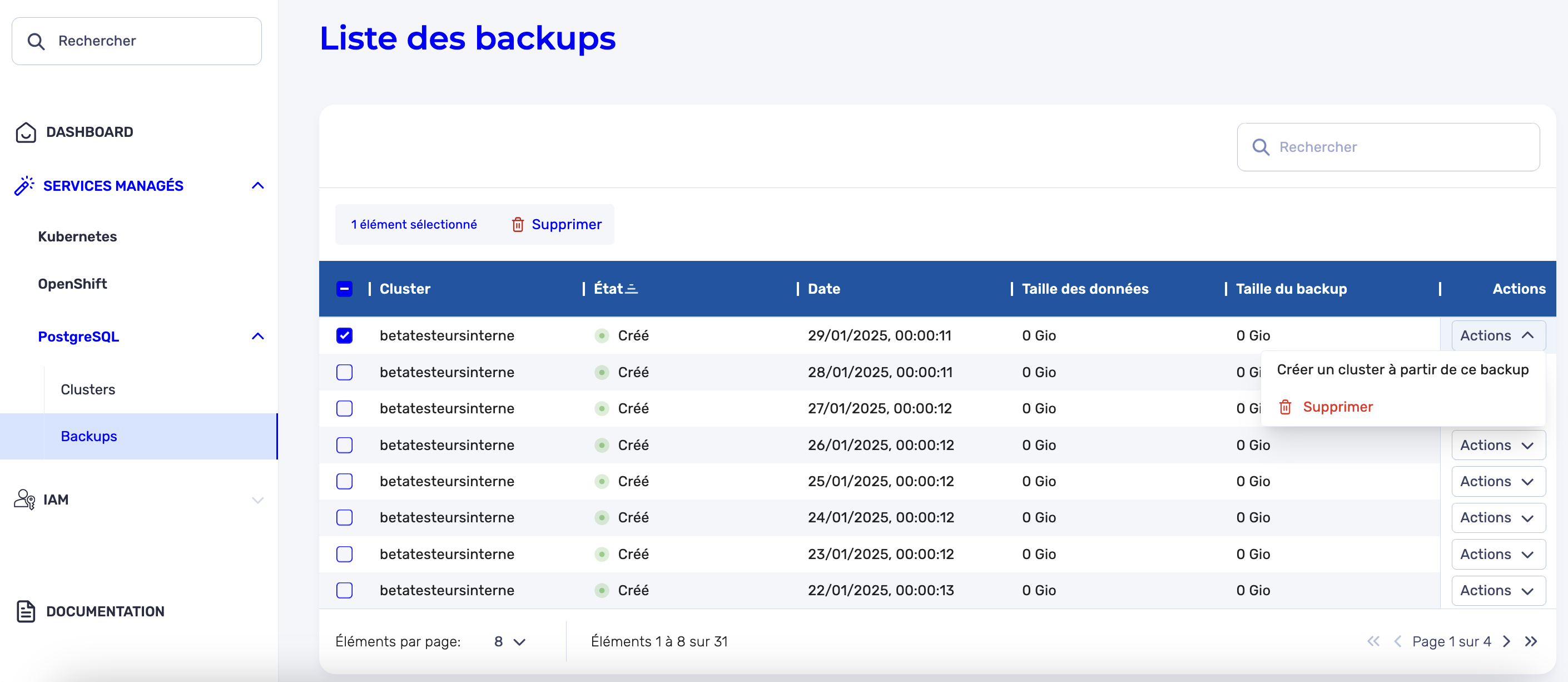
-
Poursuivez la création du cluster.
Il est primordial de souligner qu'un cluster créé sera lié à l'espace de l'utilisateur et restera visible par le créateur du cluster et tous ceux qui ont le droit de lister les clusters sur le même espace.
Pour accorder l'accès à un autre utilisateur, il sera nécessaire de passer par l'API de gestion des accès.
Prérequis
- Un compte NumSpot
- Un espace NumSpot auquel le compte est associé
- Un compte avec le rôle
Postgres Adminsur l'espace - Un jeton de connexion associé au compte NumSpot utilisé
Ce qu'il faut savoir avant de créer un cluster
Administrateur du cluster
Le login admin est défini dans la requête de création du cluster et le mot de passe lié sera transmis dans la réponse à cette requête.
Masques réseaux (CIDR)
Le(s) masque(s) réseau(x) autorisés à accéder à la base PostgreSQL managée sont définis à la création du cluster au format CIDR.
Nomenclature du nom de cluster
L'utilisateur a la possibilité de définir un nom au cluster pour le reconnaître plus facilement. Le choix du nom n'a aucun impact technique sur le cluster, il est uniquement utile à l'utilisateur. Les noms de cluster sont propres à chaque espace NumSpot. Il est possible de réutiliser le nom d'un cluster supprimé.
Définir une plage d'IPs personnalisée
Lors de la création d'un cluster PostgreSQL, vous pouvez maintenant spécifier une plage d'IPs personnalisée pour le réseau de votre cluster. Cela vous permettra de ne pas avoir d'IPs qui se chevauchent au sein de votre infrastructure.
- plage d'IPs privées : vous pouvez définir une plage d'IPs privées dans les paramètres de création du cluster. Le réseau du cluster exploitera cette plage d'IPs.
- validation de la plage d'IPs :
- si la plage d'IPs définie n'est pas privée, un message d'erreur s'affichera :
the cidr does not match any valid private range. - si le masque de sous-réseau de la plage d'IPs est supérieur à
/24, un message d'erreur s'affichera :the cidr is too small.
- si la plage d'IPs définie n'est pas privée, un message d'erreur s'affichera :
- par défaut : si vous ne spécifiez pas de plage d'IPs, le cluster utilisera la plage d'IPs
10.10.0.0/16.
Connexion depuis un autre service NumSpot
Vous pouvez vous connecter à la base de données PostgreSQL managée NumSpot depuis un autre service PaaS ou IaaS NumSpot pour garantir le plus haut niveau de sécurité.
Exposition sur internet
Vous pouvez choisir si votre cluster est exposé sur internet pour garantir un meilleur niveau de sécurité.
- cluster exposé sur internet : si l'exposition sur internet est activée, une entrée dns sera ajoutée, et vous pourrez vous connecter à la base de données PostgreSQL via cette entrée.
- cluster non exposé sur internet : si l'exposition sur internet n'est pas activée, l'hôte du cluster sera l'adresse IP privée de la machine hébergeant le service PostgreSQL. Vous pourrez vous connecter à la base de données PostgreSQL via une interconnexion.
- par défaut : si vous ne spécifiez pas l'exposition sur internet, le cluster ne sera pas exposé sur internet.
Consulter l'IP privée d'un cluster exposé publiquement
Si vous avez créé un cluster avec une exposition publique, vous pouvez consulter l'IP privée du cluster en plus de son nom d'hôte public. Cela vous permet d'établir des connexions privées depuis un service interconnecté.
Création d'un cluster
Les données qu'il faut avoir
SPACE_IDest l'identifiant de l'espace NumSpot dans lequel il est souhaité de créer le clusterREGIONest la région dans laquelle l'espace NumSpot est associé, un espace est disponible qu'à partir d'une seule régionACCESS_TOKENest le jeton (token) généré via la connexion (consulter la génération d'un token d'accès)
Requête de création d'un cluster
export REGION="myregion"
export SPACE_ID="myspaceid"
export ACCESS_TOKEN="myaccesstoken"
curl -X POST https://api.$REGION.numspot.com/postgresql/spaces/$SPACE_ID/clusters \
--header "Authorization: Bearer $ACCESS_TOKEN" \
--header "Content-Type: application/json" \
--data '{
"name": "myCluster",
"automaticBackup": true,
"user": "admin",
"nodeConfiguration": {
"vcpuCount": 2,
"performanceLevel": "MEDIUM",
"memorySizeGiB": 4
},
"volume": {
"type": "IO1",
"sizeGiB": 10,
"iops": 5000
},
"tags": [
{"key": "Key2", "value": "Value3"}
],
"allowedIpRanges": ["X.X.X.X/X"],
"isPublic": true,
"netCidr": "10.11.0.0/24"
}'
- Dans l'attribut
name, spécifiez le nom de votre cluster.
Le nom doit respecter ces critères :
- Être unique au sein de l'espace NumSpot auquel il appartient ;
- Les caractères autorisés sont a-z, A-Z, 0-9, tiret et tiret bas ;
- Un tiret ou tiret bas est forcément suivi d'au moins une lettre ou chiffre ;
- Le premier caractère doit être une lettre ou un chiffre ;
- La longueur doit être comprise entre 3 et 63 caractères inclus.
-
Dans l'attribut
automaticBackup, spécifiez si vous souhaitez activer les backups automatiques.truepour activer les backups automatiques,falsepour désactiver les backups automatiques. -
Dans l'attribut
user, spécifiez un identifiant administrateur pour votre cluster.
Le login admin doit respecter les critères suivants :
- Ne contenir que des caractères alphanumériques (
a-z,0-9) et le caractère underscore (_) - Avoir une longueur comprise entre 3 et 32 caractères
-
Dans l'attribut
vcpuCount, spécifiez le nombre de coeurs virtuels associés au cluster (de 2 à 32), -
Dans l'attribut
performanceLevel, spécifiez la performance de tous les vCPUs pour votre cluster parmi les 3 options de capacité de calcul : MEDIUM / HIGH / HIGHEST. -
Dans l'attribut
memorySizeGiB, spécifiez le volume de mémoire RAM à allouer à votre cluster. -
Dans l'attribut
type, spécifiez un type de stockage. Vous pouvez choisir entre io1 et gp2. Si vous retenez l'option io1 pour le stockage de vos données, vous devez également définir le niveau d'IOPS que vous souhaitez allouer à votre cluster. Le niveau d'IOPS que vous demandez est soumis à quelques règles :
- Performance minimale : 100 IOPS
- Performance maximale : 13 000 IOPS
- Ratio de performance maximale : 300 IOPS par Gio
-
Dans l'attribut
sizeGiB, définissez la taille du volume, comprise entre 10 et 500 GiB. -
(Optionnel) Ajoutez des
tags.
Veuillez noter que les tags ne pourront plus être modifiés une fois le cluster créé. Toutefois, la possibilité de gérer et de modifier les tags d’un cluster déjà existant sera prochainement disponible.
Les tags n'ont aucun impact technique sur le cluster, il est uniquement utile à l'utilisateur.
Il y a une limite de 20 tags par cluster.
Un tag doit respecter ces critères :
- La clé doit être unique au sein d'un cluster ;
- La clé et la valeur ne doivent contenir que des caractères alphanumériques (
a-z,A-Z,0-9) et (_,-) ; - La clé et la valeur doivent avoir une longueur comprise entre 1 et 40 caractères inclus ;
- Dans l'attribut
allowedIpRanges, déclarez le(s) CIDR(s) autorisé(s) à communiquer avec le cluster (IPv4)
- Indiquez une ou plusieurs plages d’adresses IP au format CIDR (par exemple : 192.168.0.0/24).
- Pour autoriser uniquement une adresse IP spécifique, utilisez le format /32 (par exemple : 192.168.1.10/32).
- Vous pouvez entrer jusqu’à 50 plages CIDR.
- Si vous souhaitez permettre l’accès à toutes les adresses IP, vous pouvez utiliser 0.0.0.0/0, mais cela expose votre cluster à toutes les sources. Il est recommandé d’utiliser cette option avec prudence.
-
Dans l'attribut
isPublic, spécifiez si vous souhaitez que le cluster soit exposé sur internet. -
Dans l'attribut
netCidr, spécifiez la plage d'IP privée à utiliser pour le cluster.
Si l'opération est refusée, consultez la réponse HTTP pour connaître la cause du refus.
{
"allowedIpRanges": ["X.X.X.X/X"],
"automaticBackup": true,
"createdOn": "2024-10-17T08:26:32Z",
"id": "b95f6603-96f9-4c28-89c8-42555048afde",
"lastOperationName": "CREATE",
"lastOperationResult": "IN_PROGRESS",
"name": "myCluster",
"nodeConfiguration": {
"memorySizeGiB": 4,
"performanceLevel": "MEDIUM",
"vcpuCount": 2
},
"password": "gOMsGFN~HdUuSCq9syfc.695Pao+H/}2",
"status": "CREATING",
"tags": [
{"key": "Key2", "value": "Value3"}
],
"user": "admin",
"volume": {
"sizeGiB": 10,
"type": "GP2"
}
}
- L'attribut lastOperationName indique que la dernière opération demandée est la création.
- L'attribut lastOperationResult indique que l’état actuel de la dernière opération demandée est en cours.
- L'attribut password est le mot de passe de l’utilisateur administrateur spécifié lors de la demande de création.
- Le mot de passe admin ne sera communiqué qu'une seule fois lors de la création du cluster.
- Si vous ne l'enregistrez pas, vous ne pourrez plus récupérer le mot de passe par la suite.
Dès que la demande de création d'un cluster est reçue, et que le cluster en cours de création, il devient visible dans la liste des clusters de l'espace.
export REGION="myregion"
export SPACE_ID="myspaceid"
export ACCESS_TOKEN="myaccesstoken"
curl -X GET https://api.$REGION.numspot.com/postgresql/spaces/$SPACE_ID/clusters \
--header "Authorization: Bearer $ACCESS_TOKEN" \
--header "Content-Type: application/json"
Créer un cluster à partir d'un backup
Il vous est possible de restaurer un backup en créant un cluster à partir de ce dernier.
export REGION="myregion"
export SPACE_ID="myspaceid"
export ACCESS_TOKEN="myaccesstoken"
export BACKUP_ID="my_backup_id"
curl -X POST https://api.$REGION.numspot.com/postgresql/spaces/$SPACE_ID/clusters \
--header "Authorization: Bearer $ACCESS_TOKEN" \
--header "Content-Type: application/json" \
--data '{
"name": "myCluster",
"automaticBackup": true,
"user": "admin",
"nodeConfiguration": {
"vcpuCount": 2,
"performanceLevel": "MEDIUM",
"memorySizeGiB": 4
},
"volume": {
"type": "IO1",
"sizeGiB": 10,
"iops": 5000
},
"sourceBackupId": "$BACKUP_ID",
"tags": [
{"key": "Key2", "value": "Value3"}
],
"allowedIpRanges": ["X.X.X.X/X"]
}